Como fazer chamada de vídeo no WhatsApp Web
Por Caio Carvalho | Editado por Guadalupe Carniel | 14 de Março de 2022 às 12h00
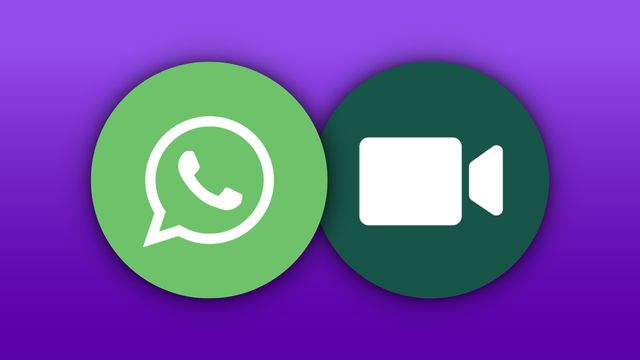
Além do celular, é possível fazer chamada de vídeo no WhatsApp Web. A versão do mensageiro para computadores também permite usar uma câmera para conversar com outras pessoas usando vídeo em tempo real.
O recurso é gratuito e funciona mesmo se os usuários estiverem em países diferentes. Aprenda no tutorial a seguir como fazer chamada de vídeo no WhatsApp Web.
Como conversar por vídeo no WhatsApp Web
Por enquanto, fazer chamada de vídeo no WhatsApp Web só está disponível no programa para Windows e macOS. Ou seja, primeiro você precisa baixar o utilitário no seu computador e conectar sua conta do WhatsApp escaneando o QR Code.
Feito isso, siga os passos a seguir:
- Abra o aplicativo WhatsApp no computador;
- Selecione a conversa da pessoa que você quer falar por vídeo;
- Toque no ícone de câmera, no canto superior direito;
- Se necessário, autorize o acesso do app ao microfone e webcam do PC;
- Aguarde a outra pessoa aceitar o convite para a chamada de vídeo.
E pronto. Durante a chamada de vídeo, você ainda pode silenciar o microfone ou pausar a exibição da sua webcam usando os controles na janela do contato. Para encerrar a ligação, basta clicar no botão de vermelho.
Posso fazer chamada de vídeo no WhatsApp Web no navegador?
Não. O WhatsApp ainda não permite fazer chamada de vídeo na versão do mensageiro para navegadores web.
Posso fazer chamadas em grupo no WhatsApp Web?
Não. No momento, chamadas em grupo não são compatíveis com o WhatsApp para computador.
Por que não consigo fazer chamada de vídeo no WhatsApp Web?
O aplicativo desktop do WhatsApp é compatível com computadores rodando o Windows 10 (64-bit) versão 1903 e posterior, e com macOS 10.13 e posterior. Certifique-se que o sistema esteja dentro dos requisitos mínimos da plataforma.
Também verifique se o seu computador e celular estão conectados à internet, e que a webcam e microfone do dispositivo estejam conectados ao PC. Lembre-se ainda que o WhatsApp precisa da sua permissão para acessar a câmera e microfone. Então, se você recusou a primeira solicitação, talvez seja necessário reiniciar o programa.